Las últimas novedades de Chrome para mejorar y agilizar tu navegación
Chrome, el navegador por excelencia, está en continua evolución y se actualiza constantemente, como el resto de servicios de Google, para hacernos a los internautas la navegación mucho más sencilla, placentera y que nos haga no querer volver a usar otro navegador que no sea el suyo. Además de todas las extensiones que permite instalar en su barra de búsqueda, ahora ha implementado una serie de novedades que prometen optimizar nuestra productividad. Estas son las novedades de Chrome que seguro que te interesa poner en práctica.
Últimas novedades de Chrome
Chrome es cada vez más rápido y fácil de usar, y más ahora con su última actualización, con la cual ha implementado dos novedades: buscar en el panel lateral y llevar tus contraseñas estés donde estés. ¡Te lo contamos!
Compara resultados de búsqueda desde el nuevo panel lateral
Esto sirve para comparar rápidamente resultados de una búsqueda previa que hayas hecho sin tener que volver atrás si la página web no te interesa. Es decir, ahora puedes visualizar una web al tiempo que, en un panel lateral, comparas los resultados de tu búsqueda, así, si no te está interesando lo que esa web te ofrece, puedes clicar en otro sin necesidad de volver a la pantalla de búsqueda.
Para ello, debes seguir estos pasos:
- Escribe aquello que buscas en la barra del navegador.
- Una vez que aparezcan todos los resultados en la página de Google, clica en uno.
- En la barra de direcciones, clica en la G de Google a color, la cual significa Abrir la búsqueda en el panel lateral.
- Ahora, te aparecerá una barra lateral a la derecha, por defecto, en la que podrás ver el resto de resultados sin tener que volver hacia atrás.

Accede a tus contraseñas estés donde estés
¿Tienes cientos de aplicaciones y sitios web abiertos en tu pc? Ahora, no tendrás que aprenderte de memoria tantas contraseñas para poder abrir dichas herramientas en tu móvil, pues la otra novedad es que puedes usar tus contraseñas guardadas para iniciar sesión fácilmente en sitios web y aplicaciones desde tu teléfono. Solo tienes que descargar Chrome para iOS o Android, iniciar sesión y activar la sincronización.
- Usa la cámara de tu teléfono para escanear este código QR y abrir el App Store o Play Store. A continuación, descarga y abre Chrome.

- Toca el menú de Chrome > Configuración > Activar sincronización.
- Elige la cuenta de Google que quieras usar. Después, toca Sí, acepto.
- Para ver, añadir o editar tus contraseñas:
- En iPhone, toca el menú de Chrome > Contraseñas.
- En Android, toca el menú de Chrome > Configuración > Contraseñas.
Otras novedades de Chrome
Hay otras actualizaciones de Chrome para ordenador y móvil que llevan más tiempo con nosotros, pero que no todos conocen. Desde que sepas que existen, no dejarás de utilizarlas. Estas son:
Destaca el texto que quieres al compartir un enlace
Cuando quieras compartir cierta información o apartado de una página web con alguien, ya no hace falta que le envíes la url de esta. Puedes utilizar la opción de Copiar enlace al texto destacado y el destinario se dirigirá directamente a la parte de la página que hayas seleccionado y que realmente te interesa.
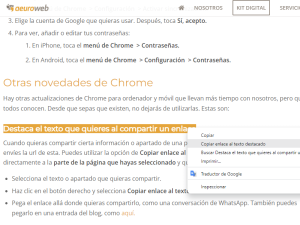
- Selecciona el texto o apartado que quieras compartir.
- Haz clic en el botón derecho y selecciona Copiar enlace al texto destacado.
- Pega el enlace allá donde quieras compartirlo, como una conversación de WhatsApp. También puedes pegarlo en una entrada del blog, como aquí.
Fija una pestaña para que siempre esté en el mismo lugar
Esto promete agilizar tu navegación. Las pestañas que fijas se colocan delante del resto de pestañas abiertas, por lo que te resultará más fácil ir a las que consideras más importantes. Para ello:
- Haz clic con el botón derecho en una pestaña y, después, haz clic en Fijar.
- Para mover una pestaña fija a otra ventana, haz clic con el botón derecho en la pestaña y, después, haz clic en Mover pestaña a otra ventana.
- Para dejar de fijar una pestaña, haz clic con el botón derecho en la pestaña y, después, haz clic en No fijar.
Obtén un código QR a partir de una imagen o página web
¿Quieres obtener de manera gratuita un código QR de tu página web para que tus potenciales clientes la escaneen? Solo tienes que dirigirte a ella y clicar en el botón derecho sobre la pantalla. Después, selecciona Crear código QR para esta página y ya lo tienes. Lo mismo si quieres crear un QR de una imagen de Google.
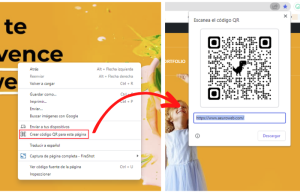
Recupera las pestañas que tenías abiertas en el navegador
Muchas veces vamos tan deprisa que cerramos Chrome sin fijarnos o sin acordarnos de las pestañas que tenemos abiertas. Puede que sean búsquedas a las que te ha costado llegar o que realmente te interesen y después de cerrar no recuerdes cómo volver a ellas. Pero con esta opción puedes recuperar las mismas pestañas que tenías abiertas cuando cerraste el navegador.
- Arriba a la derecha, haz clic en Más Configuración.
- Haz clic en Al abrir para ver las opciones.
- Haz clic en Abrir todo como estaba antes de cerrar.
Organiza tus pestañas
Esta opción está diseñada para aumentar tu productividad. Crea grupos de pestañas para organizarte y concentrarte mejor. Puedes poner varias páginas relacionadas en un grupo, asignarle un nombre y un color, y contraerlo para ver mejor todos los grupos.
- Haz clic con el botón derecho en una pestaña y, después, selecciona Añadir pestaña a un nuevo grupo.
- Asígnale un nombre al grupo, elige un color y pulsa Intro.
- Arrastra tantas pestañas como quieras al grupo.
- Haz clic en el nombre del grupo para contraer o ampliar la vista.
Esperemos que estas nuevas funcionalidades que te faciliten un poquito la vida. ¿Conoces alguna más? ¡Déjanosla en comentarios!

